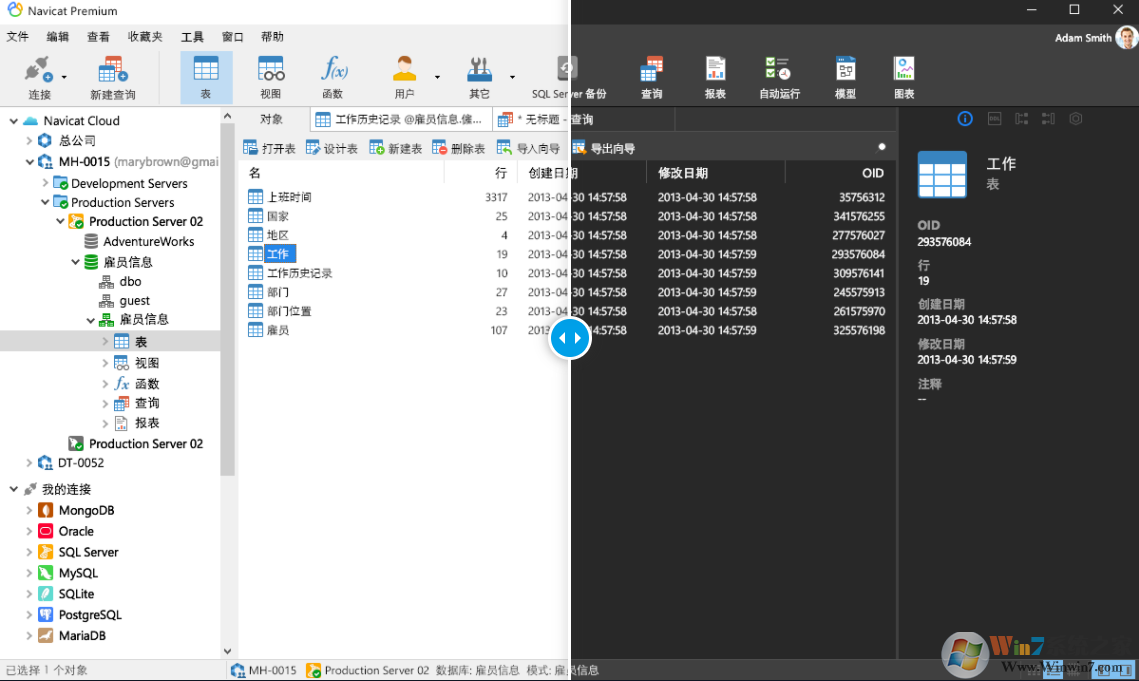音频编辑录制软件audacity中文绿色版 v2.1下载(附使用教程)
audacity是一款超级专业的音频录制编辑器,对音频录制者以及唱歌发烧友来说,若需要对音频进行录制编辑,那么拥有一款好的录音编辑软件是必不可少的;知识兔这款编辑器是很好的选择,它支持wav, aiff, ogg和mp3格式音乐文件,分享编辑、混音功能并分享预置效果、插件以及无限次反悔操作,除此之外,知识兔还能对音频进行分析、知识兔将音频调至最佳效果!知识兔小编为大家分享audacity的绿色中文版的下载,无需安装即可使用哦!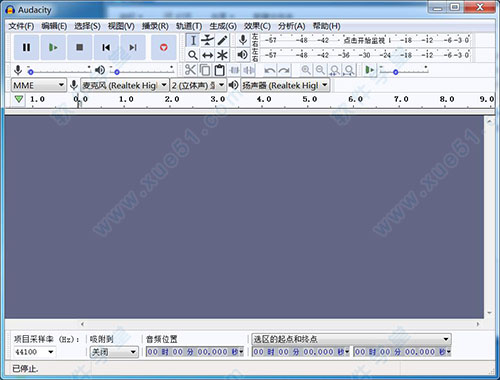
使用教程
用它进行录音
1、运行程序,单击菜单“播录→录制”即可开始录制;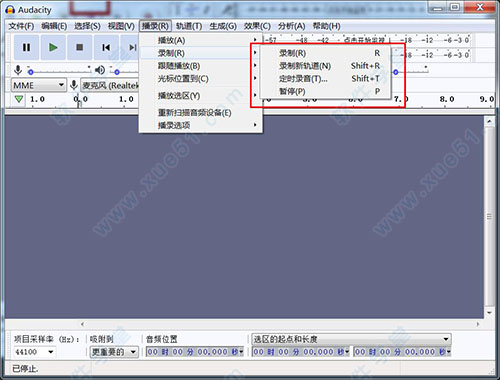
2、在录音状态下,说出相关需要录制的内容即可;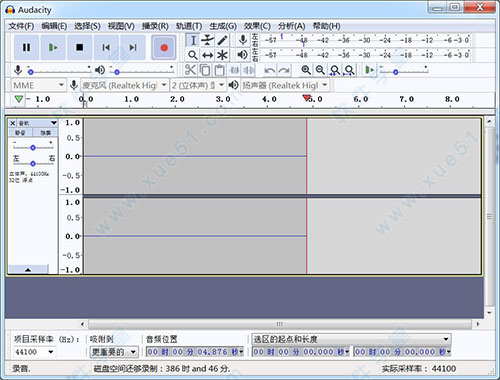
3、在录制结束后,知识兔点击停止按钮即可停止录制;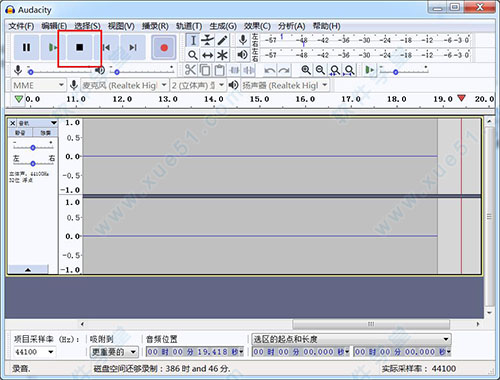
4、录完之后试听一下,如果知识兔不行则重新录制,如果知识兔可以就知识兔点击“导出音频”保存文件即可。
剪辑音乐教程
截取音乐
1、启动,点菜单”文件—打开“命令,知识兔打开需要编辑的音频文件;
2、在图中的红框内从起始位置拖动你需要截取的音乐;
3、单击“文件—export—导出选择的音频即可”,然后知识兔保存到你所需的文件夹!
怎么消除人声说明
用它打开音频文件,单击菜单“效果→Vocal Remover”,就可以消除人声了。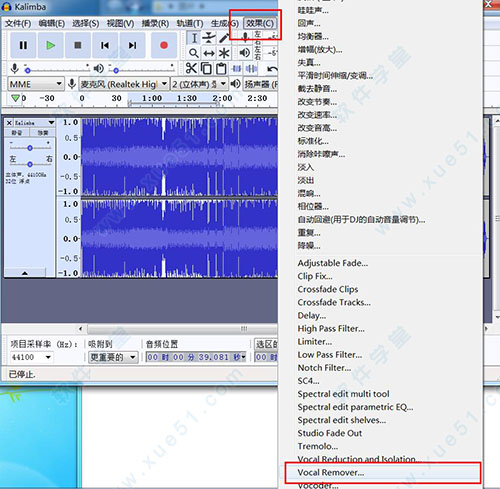
如何进行内录说明
单击“编辑→偏好设置→设备”,知识兔选择 Windows WASAPI 录音的设备选择 扬声器(VIA HD Audio) (loopback) 就可以内录了!!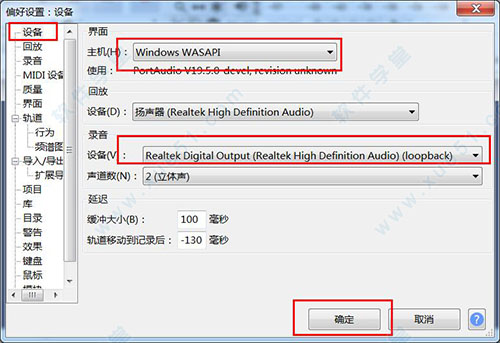
问题答疑
1、怎么切换语言版本?
在“编辑→偏好设置→设备→界面”,语言进行选择就可以了。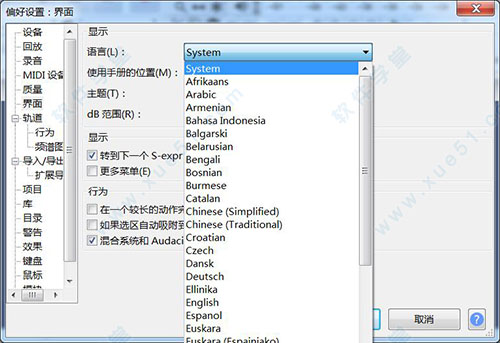
如果知识兔是英文版,菜单位置大概是 Edit – Preferences – Interface – Language,知识兔选择 Chinese (Simplified) 即可。
2、怎么压缩录音后文件的大小?
专业的音频软件录制的声音默认是采用wav格式存储的,wav格式是进过模数转换过后最原始的数字信号,未进过任何压缩处理,记录了完整的声音信息,缺点是体积偏大。
你可以在保存的时候选择文件格式为mp3,体积会降低很多,但会有一些细节丢失。
声音处理阶段建议你还是采用wav格式,处理完成过后进行发布可以使用mp3格式。
3、如何用知识兔这款软件录制正在电脑上播放的音频文件?
先设置录音方式,你直接知识兔点击红色的“录制”按钮即可。
内录设置方法
打开音量控制(右击工具栏右下角喇叭)——选项——属性——录音,把立体声混音勾上,把麦克风调成静音,点确定,它就是内录!
PS:知识兔上面都有详细的步骤介绍!
4、练习听力怎么反复听一句话?
用鼠标选择一段波形图案选择的时候要在红框内选,如下:
然后知识兔点“播录—重复播放”。
效果如下:
功能特点
1、导入与导出 WAV、MP3、Ogg Vorbis或者其他的声音文件格式
2、支持MP4、MOV、WMA、M4A 、AC3档。
3、能对声音做剪切、复制、粘贴(可撤消无限次数)
4、多音轨混音,拥有多种数字效果与插件
5、能进行波封编辑以及杂音消除
6、支持多声道模式,采样率最高可至96 kHz,每个取样点可以以24 bits表示
7、支持Nyquist编程语言,知识兔让您自行撰写效果器
8、可对声音档进行切割>
下载仅供下载体验和测试学习,不得商用和正当使用。